Cum să vă personalizați e-mailurile WordPress cu formularele Everest?
Publicat: 2023-01-16Vă puteți personaliza e-mailurile WordPress cu Everest Forms pentru editarea rapidă și ușoară a șablonului de e-mail. Te întrebi cum?
Ei bine, Everest Forms vă permite să creați și să personalizați mai multe șabloane de e-mail pentru formularele dvs. WordPress. Puteți proiecta șabloanele de e-mail în orice mod doriți. Apoi, trimiteți-le administratorilor sau utilizatorilor după trimiterea cu succes a formularului.
Este super simplu, așa cum veți învăța în acest tutorial.
Dar înainte de a începe tutorialul, să înțelegem de ce Everest Forms ar trebui să fie prima alegere pentru personalizarea șabloanelor de e-mail în WordPress.
Cuprins
De ce să folosiți formularele Everest pentru a personaliza șabloanele de e-mail în WordPress?
În acest articol, veți învăța cum să utilizați formularele Everest pentru a vă personaliza e-mailurile WordPress.

Dar de ce să folosiți formularele Everest în mod special când există alte metode de editare a unui șablon de e-mail?
Ei bine, acestea sunt câteva dintre motivele cheie care fac din Everest Forms cea mai bună modalitate de a personaliza șabloanele de e-mail:
- Puteți schimba fontul, culoarea și aspectul șablonului de e-mail fără a fi nevoie de codare.
- Everest Forms vă permite să personalizați fiecare șablon live, unde puteți vizualiza modificările în timp real.
- Puteți crea câte șabloane de e-mail aveți nevoie pentru site-ul dvs.
- Puteți alege anumite șabloane de e-mail pentru formularele individuale de pe site-ul dvs. Deci, utilizatorii și administratorul vor primi notificarea prin e-mail desemnată după trimiterea cu succes a formularului.
De aceea, Everest Forms este cea mai bună alegere pentru personalizarea stilului șablonului de e-mail pentru formularele dvs. din WordPress.
Acestea fiind spuse, să începem ghidul nostru pas cu pas despre cum să vă personalizați e-mailurile WordPress cu Everest Forms.
Cum să vă personalizați e-mailurile WordPress cu formularele Everest?
Cu Everest Forms, personalizarea e-mailurilor WordPress pentru formularele dvs. este foarte ușoară! Doar urmați cu exactitate pașii pe care i-am explicat mai jos.
1. Instalați și activați Everest Forms și Everest Forms Pro
Primul lucru, ca întotdeauna, este instalarea și activarea pluginului Everest Forms.
Funcția de personalizare a șablonului de e-mail este disponibilă numai în versiunea pro. Acest lucru se datorează faptului că suplimentul Șabloane de e-mail este o funcție premium care este accesibilă cu planul de agenție sau profesional.
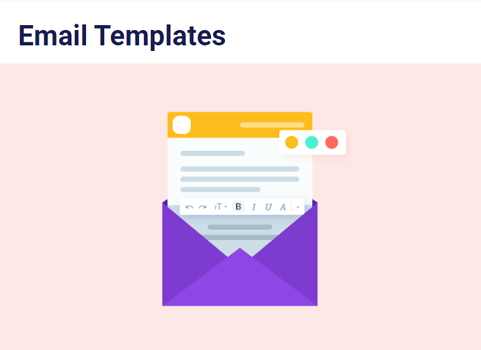
Prin urmare, trebuie să cumpărați oricare dintre aceste planuri. Apoi, instalați atât versiunile gratuite, cât și versiunile premium ale pluginului pe site-ul dvs. web.
Dacă aveți nevoie de ajutor la instalare, consultați ghidul nostru despre cum să configurați corect Everest Forms Pro.
Odată finalizată configurarea, treceți la pasul următor.
2. Instalați și activați suplimentul pentru șabloane de e-mail
Instalarea Everest Forms Pro nu este suficientă. De asemenea, trebuie să instalați și să activați suplimentul Șabloane de e-mail.
Veți găsi acest supliment în pagina Suplimente sub Formulare Everest .
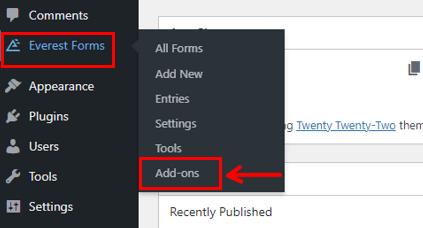
Apăsați butonul Instalare supliment și apoi Activați -l.
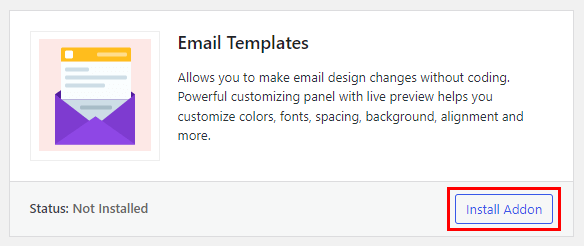
Aceasta va adăuga o pagină Șabloane de e-mail în meniul Formulare Everest .
3. Creați un nou formular WordPress
Apoi, să construim un nou formular WordPress folosind Everest Forms. Când un utilizator trimite acest formular, administratorul și utilizatorul vor primi notificările desemnate prin e-mail.
Everest Forms are deja un formular de contact implicit în pagina Toate formularele . Deci, puteți utiliza acest lucru în loc să creați un formular nou de la zero.
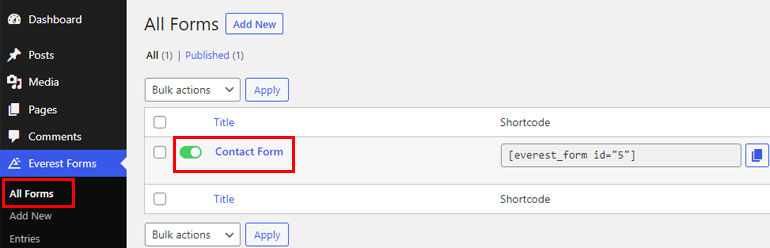
În caz contrar, deschideți Formulare Everest >> Adăugați nou .
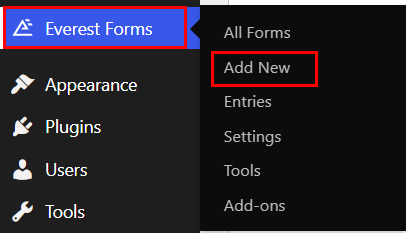
Puteți selecta unul dintre șabloanele prefabricate din Everest Forms. Astfel, puteți construi orice formular WordPress de care aveți nevoie fără nicio bătaie de cap. Formulare de sondaj, formulare de cerere de angajare, formulare de solicitare de concediu, ce vrei!
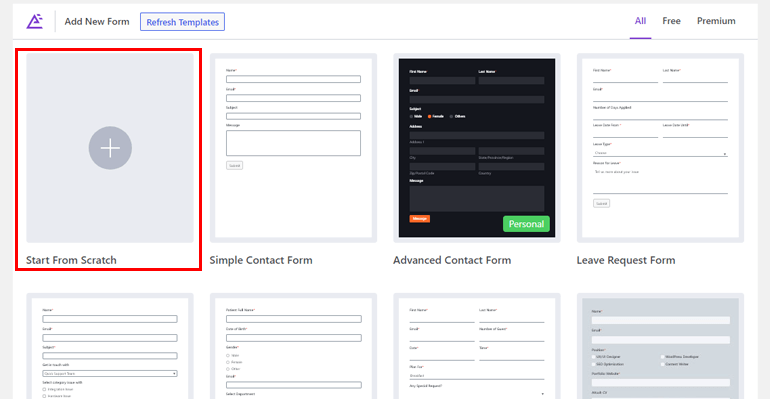
Pentru acest tutorial, vă vom ghida prin procesul de creare a unui formular de contact simplu de la zero.
Prin urmare, faceți clic pe Începe de la zero și dă un nume formularului tău. Apoi, faceți clic pe Continuare .
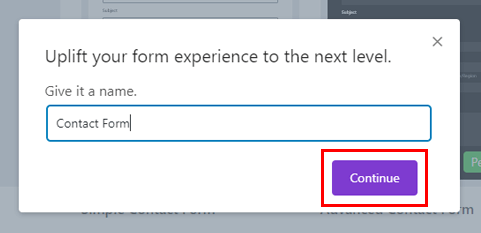
În generatorul de formulare, veți vedea că partea dreaptă are toate câmpurile de formular. Doar trageți și plasați-le în formularul din dreapta.
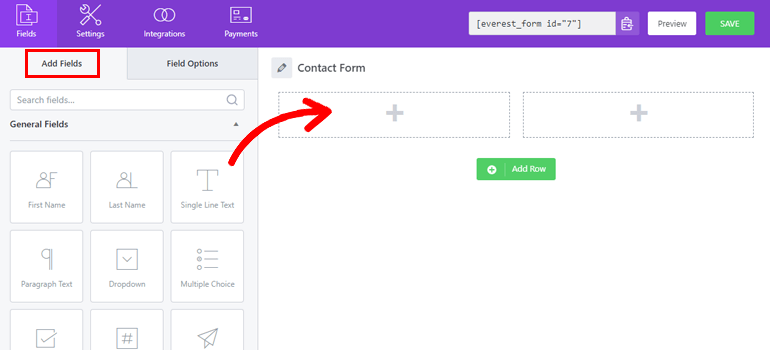
După ce adăugați toate câmpurile de formular, puteți personaliza fiecare câmp de formular din Opțiunile câmpului .
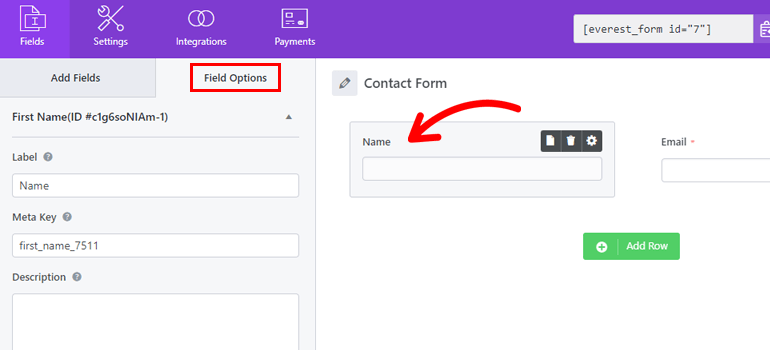
Când construirea formularului este completă, apăsați butonul Salvare din partea de sus.
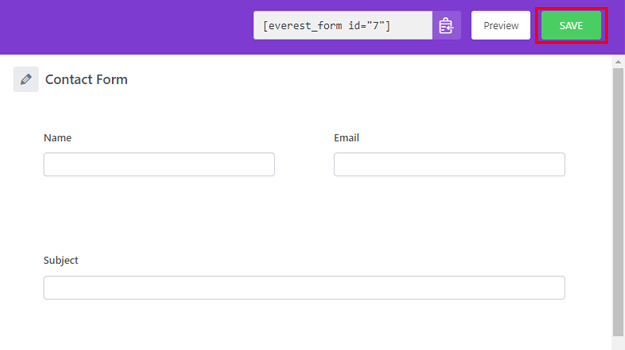
Pentru un ghid detaliat, consultați articolul nostru despre cum să creați un formular de contact în WordPress.
4. Personalizați șablonul de e-mail
Pasul cheie al acestui tutorial este personalizarea șablonului de e-mail pentru formularul pe care l-ați creat mai sus.
Pentru a face acest lucru, accesați Formulare Everest >> Șabloane de e-mail . Pagina este goală în acest moment, deoarece nu ați creat un nou șablon de e-mail.

Astfel, faceți clic pe Adăugare nou în partea de sus. Veți ajunge la pagina Adăugați noi șabloane de e-mail . Everest Forms oferă 5 șabloane frumoase pre-proiectate pentru tine.

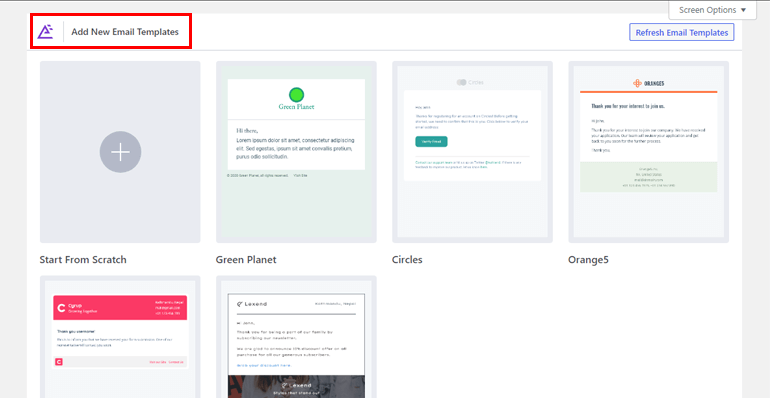
Puteți pur și simplu să faceți clic pe șablonul care vă place și să îi dați un nume pentru a începe. Acest lucru vă duce la editorul live.
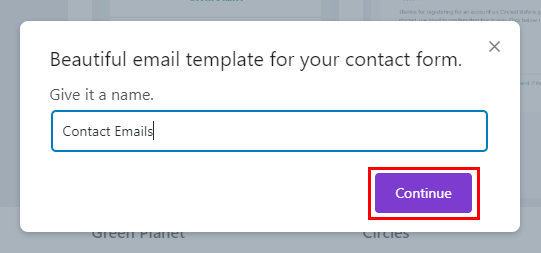
Puteți vedea opțiunile de personalizare în stânga și șablonul în dreapta. Toate modificările pe care le faceți vor fi vizibile imediat pe șablon.
Astfel, procesul de personalizare este simplu și distractiv!
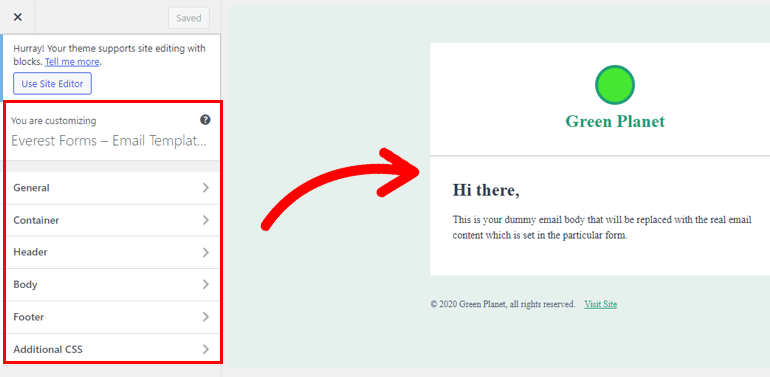
Editorul live vă permite să editați fiecare parte a șablonului, de la antet la subsol. Să ne uităm pe scurt la opțiunile de personalizare:
- General: Această secțiune vă permite să schimbați tipografia și culorile generale ale titlurilor și textului.
- Container: Opțiunile Container vă permit să stilați interiorul și exteriorul containerului de e-mail. Puteți edita imaginea de fundal, tipul de chenar, spațierea și multe altele.
- Antet: Secțiunea Antet are trei opțiuni: Logo, Conținut, Aspect și Stil. Puteți edita sigla în antet, puteți adăuga conținut text și puteți juca cu aspectul și stilul antetului.
- Corp: aici, puteți schimba tipografia, culorile și stilul corpului principal de e-mail.
- Subsol: Această secțiune vă permite să personalizați atât subsolul principal, cât și dreptul de autor pentru subsol. Puteți schimba sigla, conținutul, culoarea de fundal, alinierea etc.
- CSS suplimentar: caracteristica CSS suplimentară vă permite să adăugați clase CSS pentru a personaliza șablonul de e-mail. Acest lucru este opțional și relevant doar pentru persoanele cu abilități de codare.
Pe lângă șabloane, puteți începe de la zero și puteți construi un șablon personalizat folosind toate opțiunile de personalizare.
Așadar, construiți și personalizați câte șabloane aveți nevoie pentru e-mailurile dvs. cu editorul live. După ce ați terminat, treceți la pasul următor.
5. Configurați setările de e-mail și selectați un șablon de e-mail
În continuare, trebuie să configurați setările de e-mail pentru notificările din formular. Aceasta include selectarea unui șablon de e-mail dintre cele pe care le-ați creat mai sus.
Puteți face acest lucru din e- mail din fila Setări . Asigurați-vă că opțiunea de e- mail este activată în partea de sus.
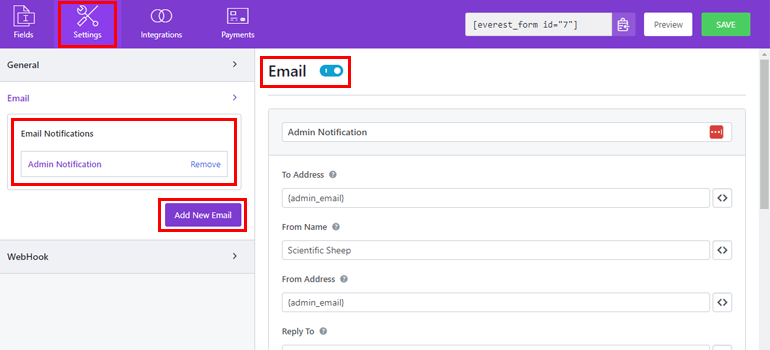
Everest Forms are deja o notificare prin e-mail de administrator gata pentru a fi utilizată. În caz contrar, puteți crea o notificare complet nouă prin e-mail cu butonul Adăugare e-mail nou .
Când faceți clic pe el, o fereastră pop-up vă solicită să dați e-mailului o poreclă.
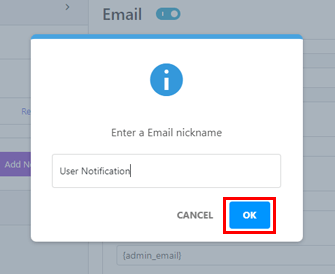
Alegeți un nume care clarifică scopul e-mailului. Este util, deoarece veți crea mai multe notificări prin e-mail. Și nu vrei să confundați unul cu altul.
De exemplu, puteți numi e-mailul „ Notificare utilizator ” și apăsați OK .
Acum, aveți un e-mail de administrator și o notificare prin e-mail pentru utilizator. Le puteți configura pe ambele după cum este necesar.
Prin urmare, dacă doriți să configurați e-mailul utilizatorului, faceți clic pe Notificare utilizator . Aceasta deschide toate părțile e-mailului pe care le puteți configura în partea dreaptă.
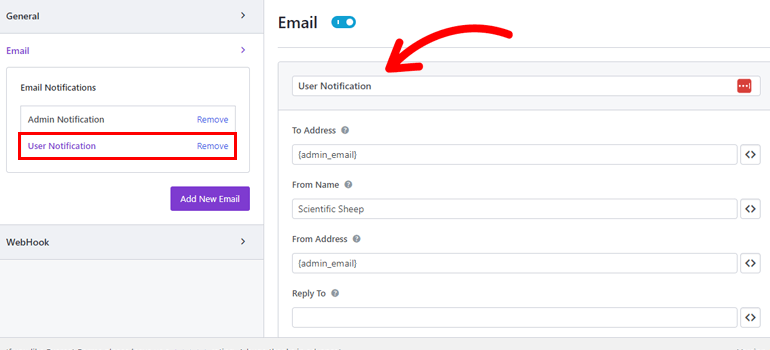
- Pseudonim e-mail: puteți edita numele e-mailului de aici.
- Către adresa: Furnizați adresa de e-mail a persoanei care primește notificarea prin e-mail cu butonul etichetă inteligentă <> . În acest caz, destinatarul este utilizatorul care trimite formularul.
- Din Nume: Apoi, introduceți numele pe care doriți să-l afișați în e-mail. Puteți introduce numele companiei dvs. sau puteți alege o etichetă inteligentă dintre opțiunile disponibile.
- Adresă de la: Această adresă este locul de unde sunt trimise notificările prin e-mail. Deci, de obicei este e-mailul administratorului. Îl puteți schimba oricând folosind butonul <> .
- Răspuns la: Aici, introduceți adresa de e-mail la care doriți să primiți răspunsurile utilizatorului. Poate fi e-mailul administratorului site-ului sau unul diferit. Depinde de tine.
- Subiectul e-mailului: introduceți aici subiectul e-mailului, cum ar fi „ Intrare nouă formular ”. De asemenea, puteți adăuga etichete inteligente la subiect pentru informații despre intrare.
- Mesaj de e-mail: acesta este corpul principal al e-mailului. Personalizați-l pentru a explica despre ce este vorba în e-mail și pentru a afișa informațiile necesare folosind etichete inteligente.
- Trimiteți fișierul ca atașament: dacă activați această opțiune, pluginul va trimite fișierul de trimitere a formularului ca atașament în e-mail.
- Alegeți șablonul de e-mail: alegeți un șablon de e-mail potrivit pentru notificările prin e-mail. Din meniul drop-down, puteți selecta oricare dintre șabloanele pe care le-ați creat și personalizat mai sus.
- Activați logica condiționată: puteți activa și logica condiționată pentru a aplica reguli condiționale avansate notificărilor prin e-mail.
Si asta e! Când editarea este completă, apăsați butonul Salvare . Puteți adăuga în formular câte notificări prin e-mail aveți nevoie!
Deci, de îndată ce un utilizator trimite formularul, notificările prin e-mail vor ajunge în consecință la destinatari.
Pe lângă e-mail, aveți și setări generale în fila Setări .
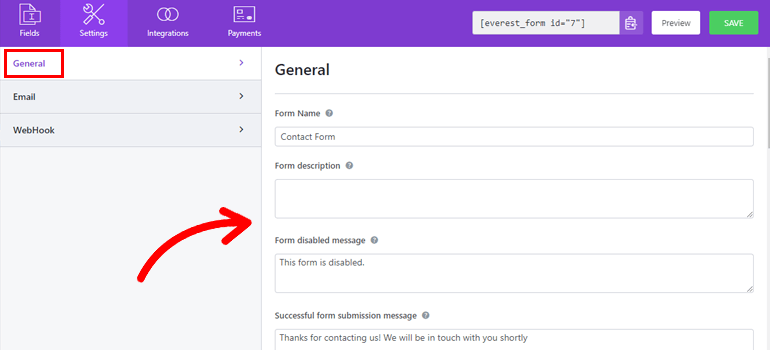
Puteți modifica numele formularului, descrierea, mesajul de dezactivare a formularului, trimiterea textului butonului etc. Puteți, de asemenea, să setați redirecționarea personalizată, designul aspectului și clasa formularului.
În plus, pluginul vă permite să activați honeypot anti-spam, trimiterea formularelor AJAX și multe altele.
Mai mult, puteți trimite datele formularului către orice adresă URL externă cu setările WebHook .
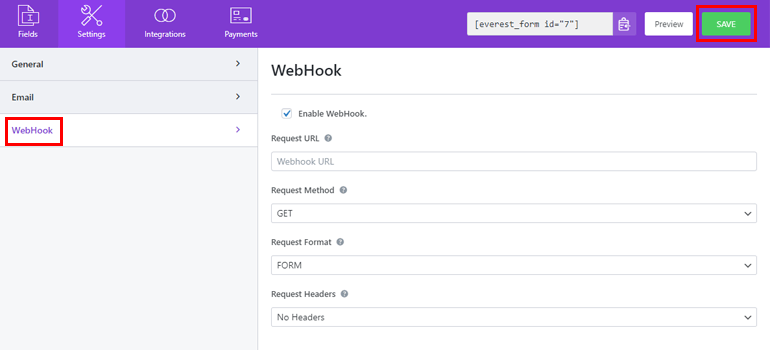
După configurarea tuturor opțiunilor de formular, apăsați butonul Salvare pentru a actualiza toate modificările.
6. Adăugați formularul pe site-ul dvs. web
Acum că formularul dvs. este gata și i-ați personalizat șabloanele de e-mail, este timpul să îl publicați pe site-ul dvs. web.
Pentru a face acest lucru, deschideți pagina sau postarea în care doriți să adăugați formularul. Folosind dispozitivul de inserare a blocurilor, adăugați blocul Everest Forms pe pagină sau postare.
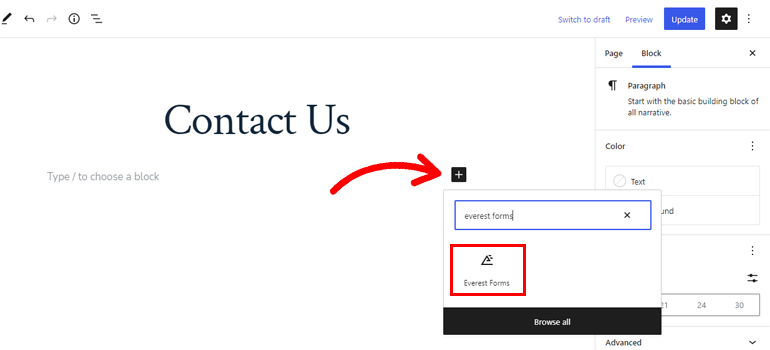
Apoi, selectați formularul pe care l-ați creat mai sus din meniul drop-down și apăsați Actualizare .
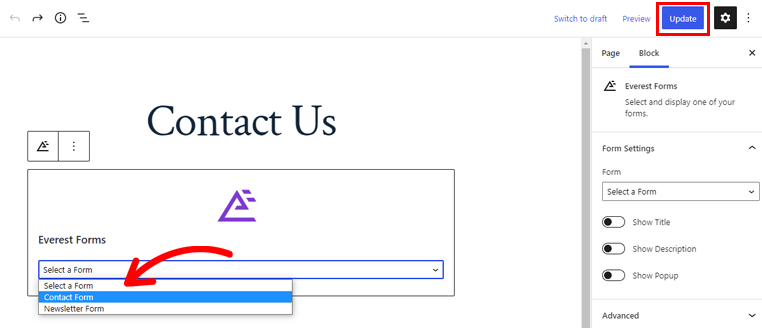
De asemenea, puteți crea o pagină sau o postare nouă în loc să adăugați formularul la unul existent. Apoi, adăugați formularul folosind aceeași metodă ca mai sus și publicați pagina.
Și ai terminat! Ați creat cu succes un formular WordPress și i-ați personalizat stilul șablonului de e-mail.
Cu formularul afișat acum pe site-ul dvs. web, utilizatorii pot completa și trimite formularul. Această acțiune va trimite notificări prin e-mail cu designul personalizat utilizatorilor și administratorului.
Încheierea
Everest Forms vă permite să vă personalizați rapid e-mailurile WordPress fără să vă bazați pe codare.
Puteți edita antetul, subsolul, corpul, containerul și multe altele cu un personalizare live. De aceea, Everest Forms este cea mai bună modalitate de a vă personaliza e-mailurile WordPress.
Versiunea premium a Everest Forms oferă mai multe funcții pe care le puteți explora. De exemplu, puteți accepta plăți iDEAL, puteți încărca fișiere în Dropbox, puteți converti formularele trimise în PDF și multe altele.
Încercați Everest Forms pentru dvs. și echipați-vă site-ul web cu instrumentele potrivite.
Dacă sunteți interesat, blogul nostru conține mai multe articole pe care le puteți citi pentru a afla despre formularele Everest. Avem și un canal YouTube cu tutoriale complete Everest Forms pentru tine.
În cele din urmă, urmăriți-ne pe Twitter și Facebook pentru a rămâne la curent.
